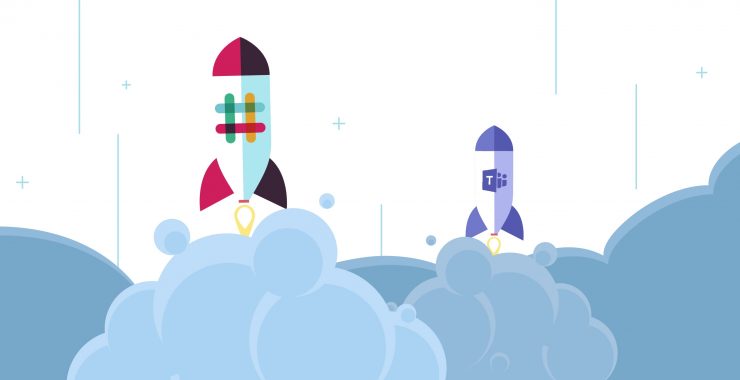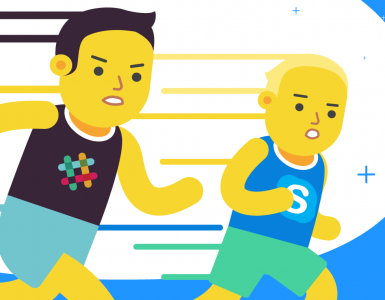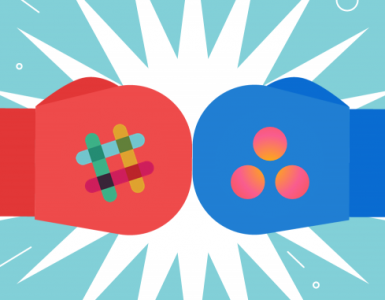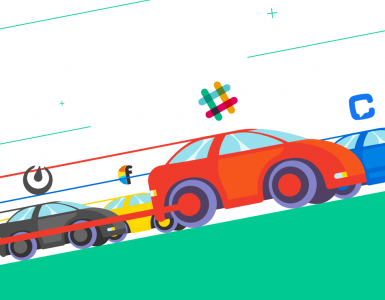Avec le début de la pandémie et l’évolution des comportements sur le lieu de travail, il est soudain apparu nécessaire de faciliter la collaboration et la numérisation pour améliorer la productivité et maintenir la cohérence entre les membres de l’équipe dans différents lieux et fuseaux horaires.
Satya Nadella et Bill Gates voulaient faire une offre de 8 milliards de dollars américains pour acquérir Slack, la société SaaS de chat d’équipe. Leur réunion a pris une tournure extraordinaire, et au lieu d’acheter Slack, ils ont décidé de créer leur propre application.
Microsoft Teams a été officiellement lancé en novembre 2016. Cette plateforme de collaboration en ligne consolide Microsoft Office 365 avec un chat d’équipe et de multiples outils organisationnels. A première vue, Teams et Slack sont assez similaires, mais ils diffèrent considérablement en termes de fonctionnalités, surtout depuis que le travail à distance et les modèles de travail hybrides sont devenus la norme.
Alors que nous construisons Chanty, nous avons activement utilisé les deux plateformes pour comprendre leurs avantages et leurs inconvénients. Voici notre analyse, basée sur l’expérience directe de notre équipe.
Si ni Slack ni Teams ne vous convainquent vous pouvez toujours essayer Chanty, une application de collaboration et de chat d’équipe qui offre un historique de messages illimité, même dans la version gratuite.
Ces plateformes sont des leaders absolus dans ce domaine et, bien qu’elles offrent toutes deux des fonctionnalités de chat, de notifications et de nombreuses autres intégrations de productivité, il existe quelques différences évidentes.
Nous allons comparer les fonctionnalités, les prix et bien d’autres choses encore pour vous aider à choisir l’outil qui convient le mieux à votre entreprise.
Slack vs Microsoft Teams : faits rapides
Si vous cherchez un bref aperçu, voici tous les faits que vous devez connaître, pour prendre cette décision.
La plus grande différence, au départ, était que Teams n’avait pas de plan gratuit. Cependant, en juillet 2018, Microsoft a introduit une version gratuite robuste qui inclut le chat, la vidéoconférence et un stockage de fichiers limité, ce qui en fait un concurrent solide de Slack.
Slack est comparativement plus facile à s’inscrire et à utiliser, alors que Microsoft Teams est conçu pour les grandes entreprises et les organisations. L’installation est donc plus complexe et plus sûre. Elle offre également des intégrations supplémentaires avec les applications Office 365. Cependant, Slack permet plus de 2 000 intégrations, y compris des applications essentielles, des robots brillants et le meilleur logiciel CRM.
Nous avons également un examen complet et détaillé de Slack sur notre blog.
| Slack | Microsoft Teams | |
| Modèle de tarification | Freemium Pro plan offre $7.25 par personne/mois, lorsqu’il est facturé annuellement et 8.75 par personne/mois lorsque facturé mensuellementLe plan Business+ offre 12.50 par personne/mois, lorsque facturé annuellement et $15 par personne/mois lorsque facturé mensuellementLe plan Enterprise Grid offre un plan personnalisable sur contact avec l’équipe de vente | Freemium Microsoft Teams Essentials offre 4.00 par personne/mois payé annuellementMicrosoft 365 Business Basic offre 6.00 $ par personne/mois payé annuellementMicrosoft 365 Business Standard offre 12 $.50 $ par personne/mois payé annuellementMicrosoft 365 Business Premium offre 22.00 $ utilisateur/mois payé annuellement |
| Limite de l’historique des messages | Historique des messages et des données de 90 jours dans le plan gratuitHistorique des messages et des données illimité dans les plans Pro, Business+ et Enterprise Grid | Illimité dans tous les plans |
| Appels audio/vidéo | Insolite 1 :1 dans le plan gratuitConférences téléphoniques jusqu’à 50 participants dans les plans payants | Appels vocaux ou vidéo avec jusqu’à 250 personnes dans une réunion. |
| Intégrations | limite de 10 intégrations dans le plan gratuit2400+ intégrations dans les plans payants | Plus de 250 applications et services intégrés pour les plans Business Basic et Business Standard |
| Limite de stockage de fichiers | 5GB de stockage de fichiers pour une équipe dans le plan gratuit (seulement pour 90 jours)10GB par personne dans le plan Pro20GB par personne dans le plan Business+ | 5GB pour toutes les équipes dans le plan gratuit2GB de stockage dans le cloud par personne dans le plan Microsoft Teams Essentials1 TB stockage dans le nuage par personne dans les plans Business Basic et Business Standard |
| Partage d’écran | Inaccessible dans la version gratuiteDisponible dans les versions Pro et Business+ | Disponible dans tous les plans |
| Options de couleur d’interface | Thèmes de barre latérale personnalisés | 3 thèmes (clair, foncé, fort contraste) |
| Fils de conversation | Disponible dans tous les plans | Disponible dans tous les plans |
En savoir plus sur Slack Pricing.
Slack vs Teams : tarification
Les deux plateformes proposent des plans gratuits. Toutefois, il est préférable d’opter pour l’un des plans payants pour tirer le meilleur parti de Microsoft Teams et de Slack. À partir de 2024, le plan Office 365 le plus abordable qui inclut Teams s’appelle Microsoft 365 Business Basic. Il coûte 6 $ par utilisateur et par mois, facturé annuellement, et donne accès à Teams ainsi qu’à d’autres apps Office 365 essentielles.
Le plan le moins cher de Slack, c’est-à-dire le plan Pro, coûte 7,25 $ par utilisateur et par mois, et est également facturé annuellement. Si vous envisagez Microsoft Teams, vous dépenserez 4$, ce qui vous donnera également accès à Office 365, ce qui rendra la proposition de valeur beaucoup plus attrayante.
Pour la mise à niveau des deux plans, Slack ou Microsoft Teams, ils coûtent tous deux la même somme de 12,50 $ par utilisateur et par mois, mais Teams inclut Office 365. Cependant, chez Microsoft, un troisième plan a été introduit sous le nom de Microsoft 365 Business Basic où vous pouvez mettre à niveau avec seulement 6 $ par utilisateur par mois (facturé annuellement). Cela fait de Microsoft Teams une meilleure option en termes de prix.
Slack propose également un plan d’entreprise, qui offre 1 To de stockage pour chaque utilisateur, mais pour connaître la tarification exacte, vous devrez contacter l’assistance de Slack.
Si le prix vous préoccupe, vous pouvez considérer Chanty comme une alternative. Son prix est de 3 $ par utilisateur et par mois, avec des fonctionnalités avancées comme l’historique illimité des messages ainsi que les appels audio et vidéo. Cela en fait une option bien plus abordable que Slack ou Microsoft Teams.
Slack vs Teams : démarrer
Démarrer avec Microsoft Teams demande beaucoup de temps et de patience. D’après notre expérience, la configuration elle-même est assez intimidante. Nous avons commencé au bas de l’échelle, sans abonnement à Office 365.
Nous avons commencé par la page Outils du site Web de Microsoft, où se trouve un formulaire d’inscription pour télécharger l’application. Que vous vous inscriviez pour une version d’essai ou un plan payant, on vous demande toujours de nombreuses informations personnelles, notamment une carte de crédit, un numéro de téléphone et un courriel professionnel ; les courriels personnels ne fonctionnent pas!
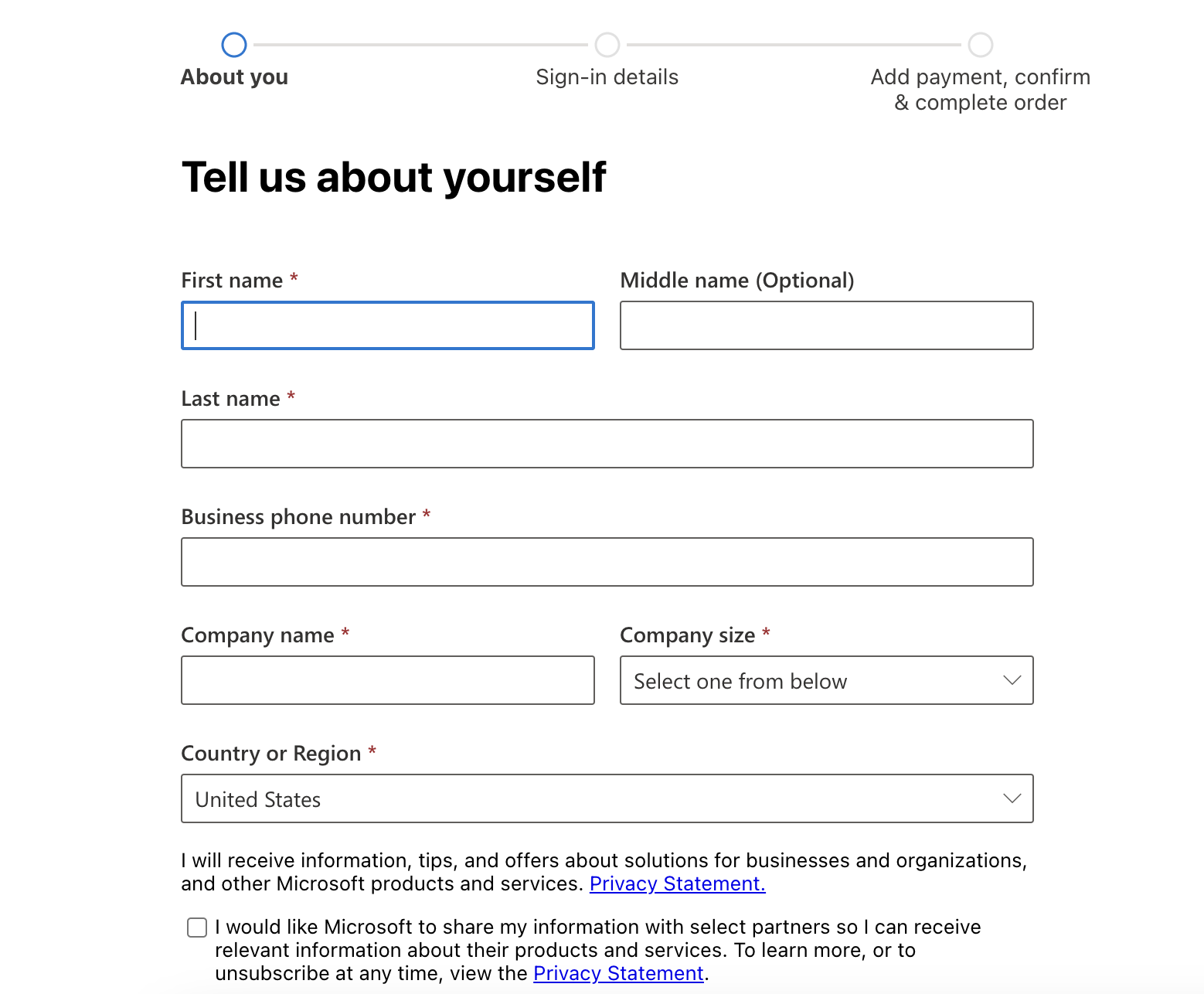
Office 365 Business Standard registration
Une fois l’inscription à la version d’essai gratuite ou au plan payant terminée, vous aurez accès à l’espace de travail en équipe où vous pourrez inviter vos coéquipiers et commencer à collaborer.
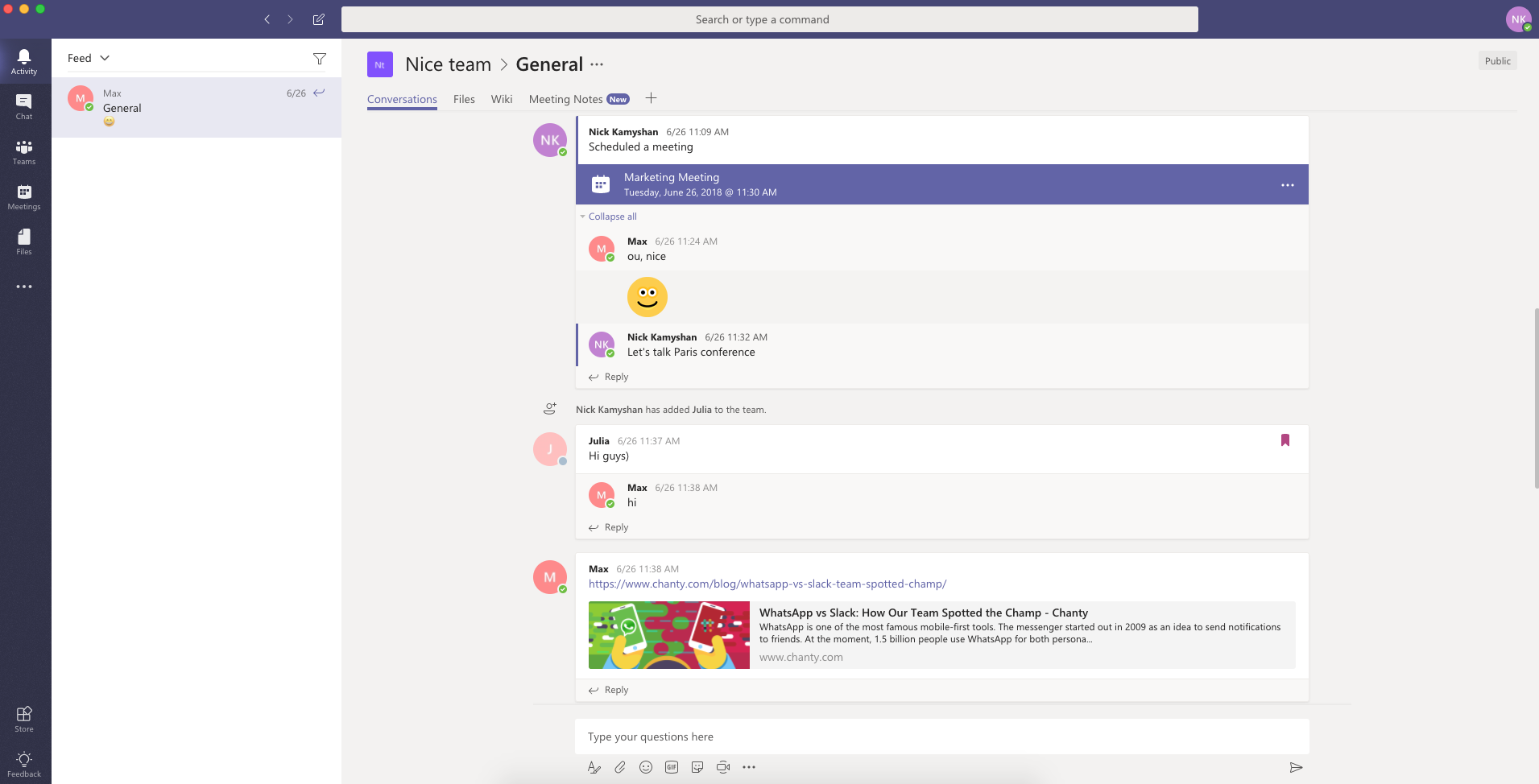
Espace de travail Microsoft Teams
En revanche, la prise en main de Slack est beaucoup plus rapide. L’inscription ne requiert aucune information personnelle, et vous n’êtes pas invité à communiquer vos informations de paiement, sauf si vous souscrivez à l’offre payante. Le processus d’inscription est simple et comprend 7 à 8 étapes.
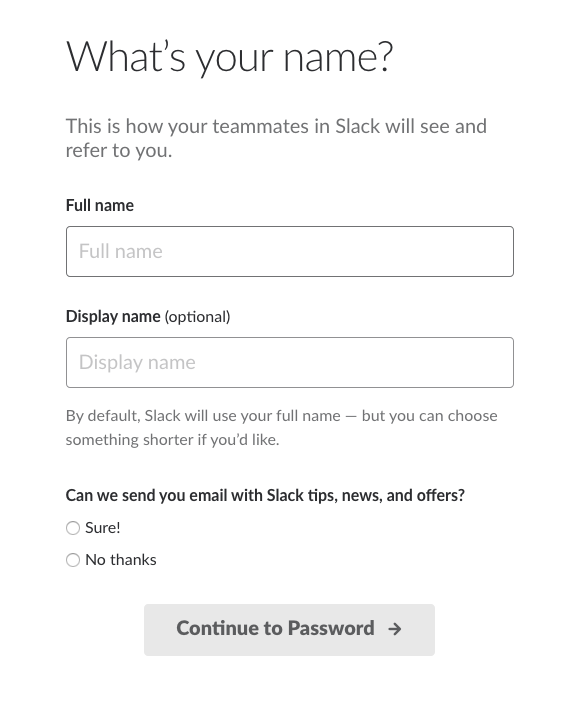
Une boîte modale d’inscription dans Slack
Au total, l’inscription et la prise en main de Slack ont pris près de 7 minutes, par rapport à l’heure passée sur Microsoft Teams.
Slack vs Teams : inviter des utilisateurs
Inviter des personnes sur Slack est assez simple. Une fois que vous vous êtes inscrit, la plateforme vous demande d’inviter des personnes à votre espace de travail. Vous pouvez également utiliser l’option “Inviter des personnes” pour leur envoyer une invitation.
En revanche, il est un peu plus compliqué d’ajouter de nouveaux utilisateurs et invités à la plateforme Team. Ils doivent d’abord être ajoutés au portail d’administration d’Office 365 à partir de la page du bureau.
Une fois qu’ils sont ajoutés au portail d’administration, ils reçoivent un courriel contenant une invitation. Après avoir accepté l’invitation, ils se connectent et créent un mot de passe. Une fois le compte utilisateur créé, ils peuvent être ajoutés à l’application Microsoft Teams.
Nos collègues qui ont essayé Microsoft Teams ont indiqué qu’il fallait beaucoup de temps pour s’inscrire sur la plateforme.
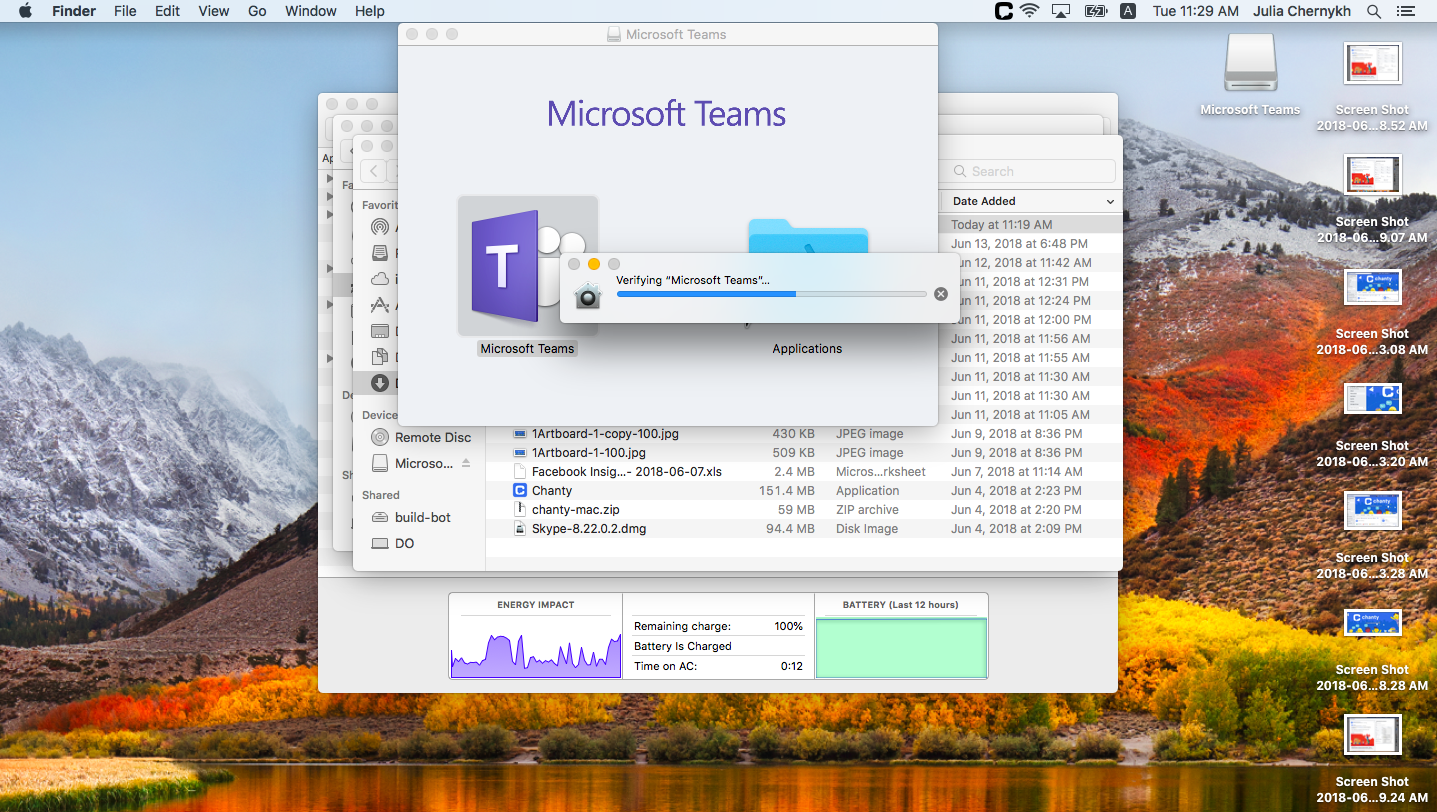
Sur ce point, un outil comme Chanty pourrait être un choix judicieux ; il est extrêmement facile à enregistrer, à configurer et à utiliser.
Slack vs Teams : disposition et conception
La disposition, la conception et la convivialité des deux plateformes sont assez similaires. Toutes deux présentent un panneau vertical pour vos contacts et vos paramètres, ainsi qu’un panneau plus large pour les conversations et les fils de discussion.
Mise en page de Slack contre mise en page de Microsoft Teams:
Mise en page de Slack contre mise en page de Microsoft Teams Disposition de Microsoft Teams:
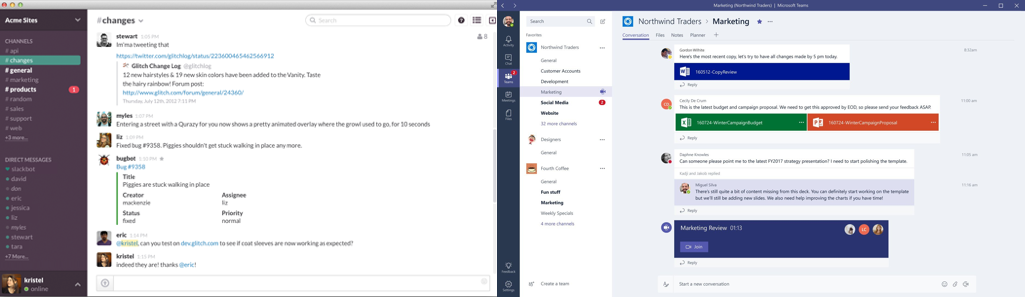
Source de l’image Image source
À l’extrême gauche, Teams dispose d’un panneau supplémentaire avec d’autres fonctionnalités comme l’activité, le chat, les réunions, les fichiers, etc. En outre, la barre de recherche de Teams offre de nombreuses fonctionnalités différentes de celles de Slack.
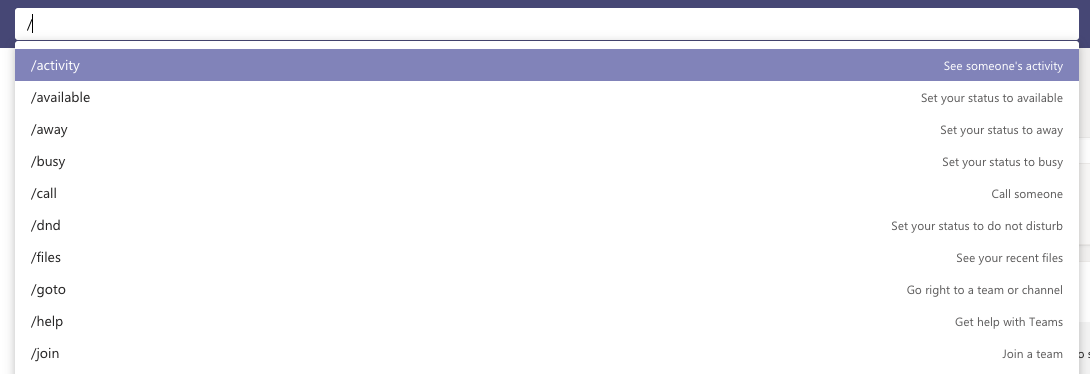
Boîte de recherche des équipes Microsoft
Slack offre davantage d’options en matière de personnalisation du design de l’application, vous permettant de modifier le thème et la couleur de l’interface en fonction de vos préférences.
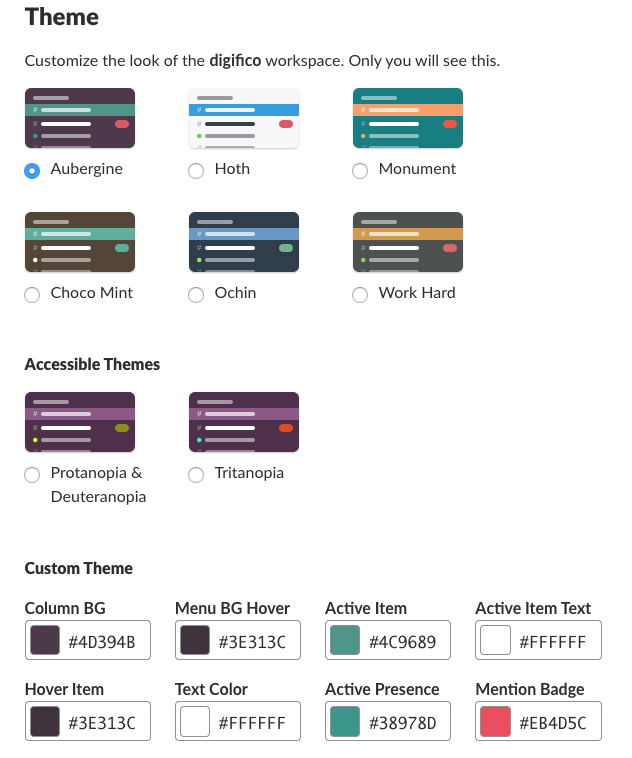
Options de personnalisation de votre lieu de travail dans Slack
Microsoft Teams ne dispose que de trois thèmes que vous pouvez utiliser pour personnaliser l’interface.
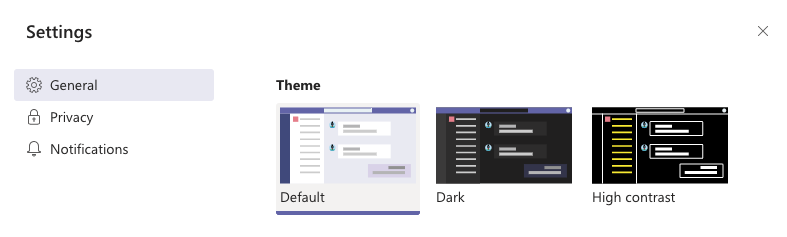
Options pour personnaliser votre lieu de travail dans MT
Slack vs Teams : messagerie
Slack et Teams offrent tous deux une messagerie 1:1, ce qui est une fonctionnalité assez basique. Pour ce qui est des fonctionnalités intéressantes, ces deux outils proposent un chat de groupe avec des fils de discussion. Ils permettent aux utilisateurs de modifier, supprimer, épingler et réagir aux messages, ainsi que de mentionner un autre utilisateur à l’aide d’un “@”. Les utilisateurs peuvent très facilement démarrer un nouveau fil de discussion, partager des fichiers et intégrer d’autres applications pour améliorer la productivité.
La plus grande différence entre ces plateformes est que Microsoft Teams dispose d’options avancées pour formater tout texte envoyé dans les messages, ce qui permet aux utilisateurs de créer des listes à puces, de modifier les couleurs et également de changer les polices.
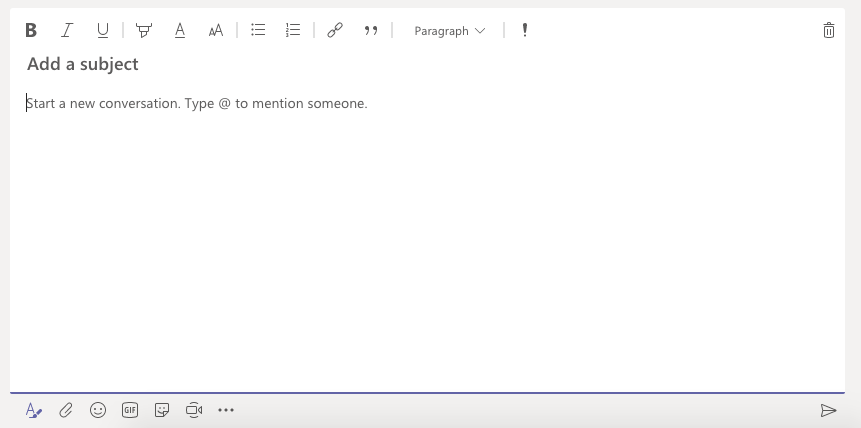
Options de formatage dans MT
L’une des nombreuses fonctionnalités amusantes de Microsoft Teams est qu’elle permet aux utilisateurs d’envoyer des gifs. Trouver le bon emoji est également incroyablement facile, car il suffit de taper le bon mot dans la barre de recherche pour obtenir une multitude de résultats.
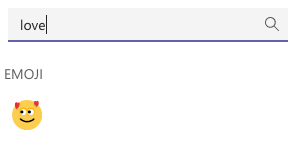
Recherche d’emoji par nom dans MT
Alternativement, Slack vous permet également de réagir aux messages dans les fils de discussion avec différents emojis et pas seulement un simple “j’aime”. Il permet également aux utilisateurs de marquer les messages comme des rappels et de programmer des alarmes. Vous trouverez ci-dessous une comparaison simple des capacités de messagerie des deux outils.
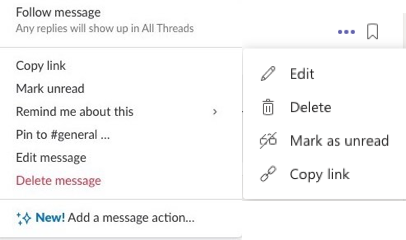
Slack Microsoft Teams
En ce qui concerne les notifications, les deux outils disposent de systèmes avancés qui peuvent être personnalisés en fonction des préférences de l’utilisateur. Mais aucune des deux applications ne dispose d’un centre de notifications, comme Stride en avait l’habitude.
Slack vs Teams : les fils de discussion
Si vous préférez la régularité dans la conversation, vous aimerez sans doute beaucoup les fils de discussion. Ils nous permettent de maintenir une communication plus structurée et organisée.
Pour créer un fil de discussion dans Microsoft Teams, il vous suffit de sélectionner l’option de réponse dans un message. Il existe un onglet “Tous les fils de discussion”, qui vous permet d’afficher tous les fils de discussion ouverts. En outre, vous pouvez également épingler un message ou le marquer d’une “étoile”.
Dans Teams, les seules limitations sont que vous ne pouvez utiliser les fils de discussion que dans les canaux et non dans les conversations privées, et qu’ils ne peuvent pas être désactivés.
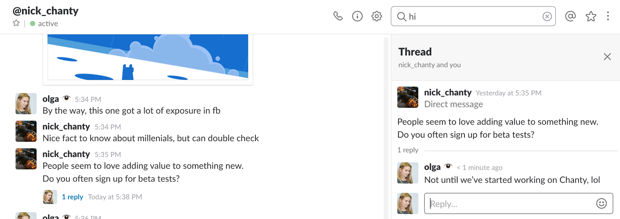
Utiliser les fils de discussion dans Slack
Slack vs Microsoft Teams : partage de fichiers et collaboration
La limite de stockage de Slack pour le téléchargement est de 1 Go, tandis que Teams est plafonné à 15 Go.
Nous étions très intéressés à comprendre comment la collaboration pouvait être transparente sur ces plates-formes. Nous avons décidé d’essayer de télécharger un fichier vidéo de 800 Mo sur Microsoft Teams. Nous avons été agréablement surpris de constater que le fichier s’ouvrait et était lu en quelques secondes dans Microsoft Teams, ce qui est très impressionnant.
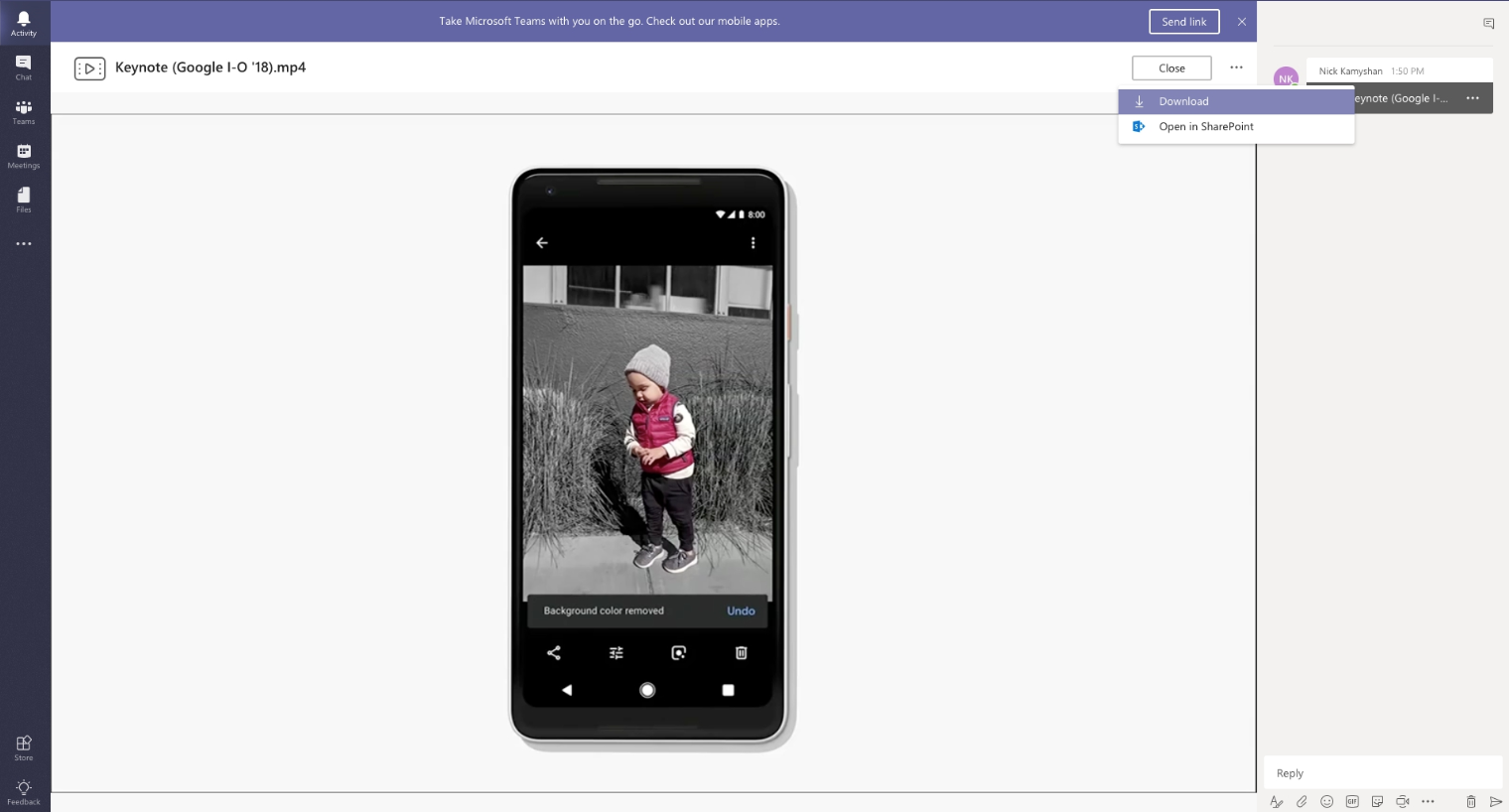
Regarder une vidéo dans l’espace de travail MT sans la télécharger
Au contraire, vous devez télécharger le fichier vidéo pour pouvoir le lire sur Slack.
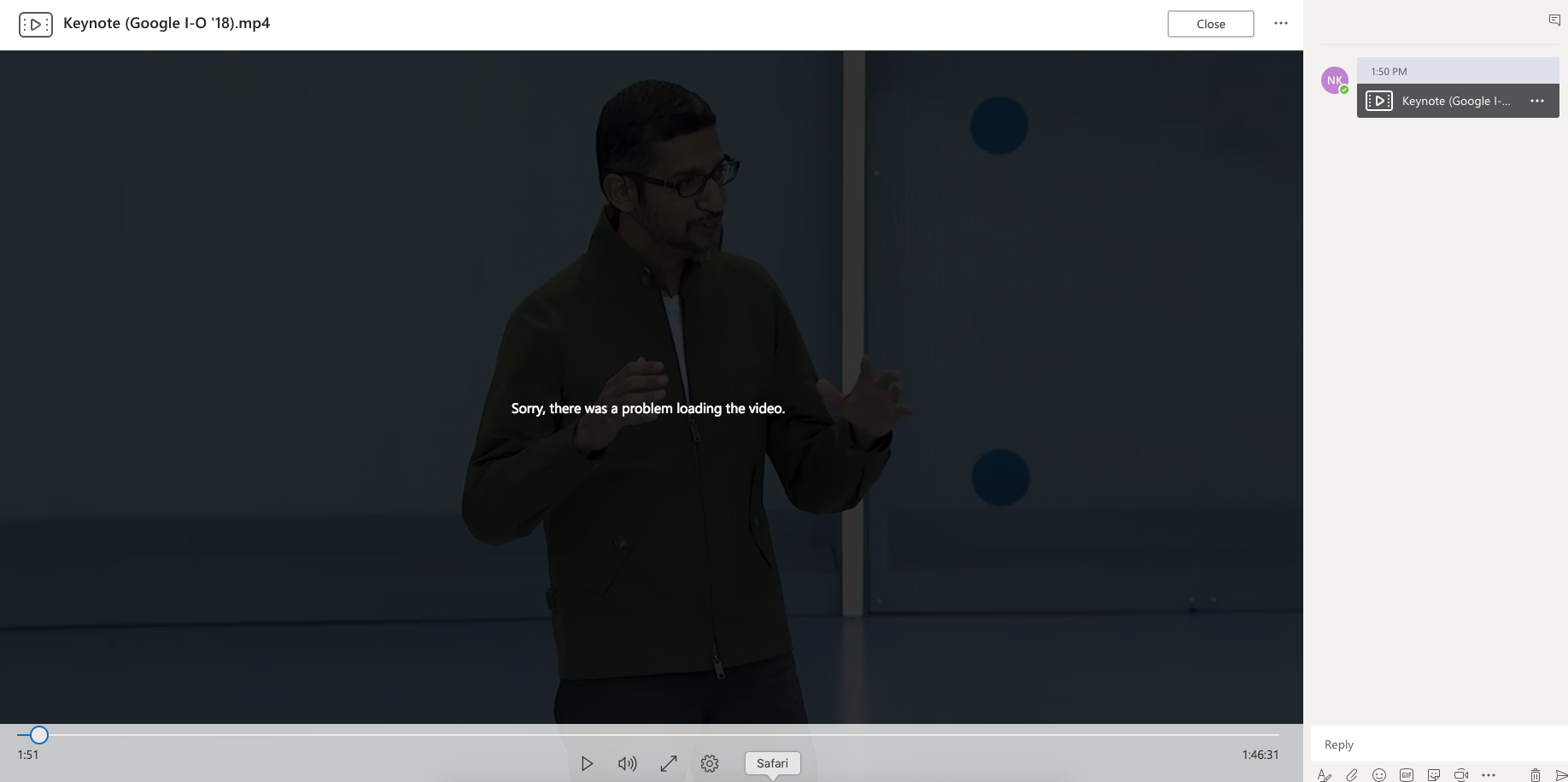
Rencontrer des problèmes avec la vidéo téléchargée
Notre idée d’une collaboration saine est de pouvoir regarder la vidéo avec l’équipe et de discuter avec elle simultanément ; malheureusement, cela n’est pas possible sur Slack. Le fait que Microsoft Teams le supporte en fait un concurrent plus solide.
Il permet non seulement de regarder des vidéos, mais aussi de les commenter en même temps que vous les regardez. Vous pouvez également collaborer sur des documents MS Office et OneDrive avec Teams, sans quitter l’application.
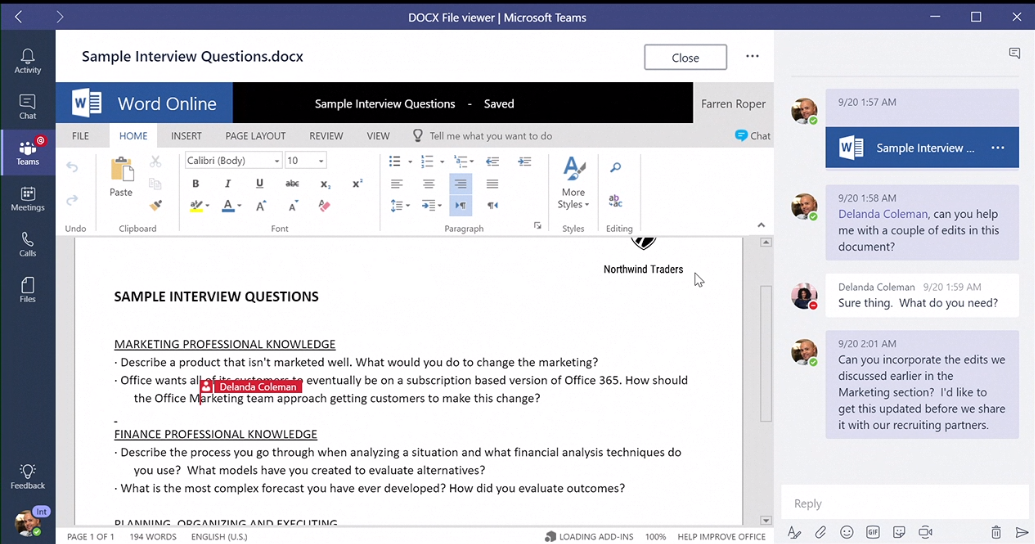
En termes de limites de stockage, Slack offre 5 Go dans le plan gratuit et jusqu’à 20 Go dans les plans payants, par utilisateur, tandis que Microsoft Teams offre 1 To par organisation.
Slack vs Teams : appels vidéo
Voici quelques captures d’écran des appels vidéo sur Microsoft Teams. Nous avons été satisfaites des appels vidéo sur Teams car la qualité audio et vidéo était excellente.
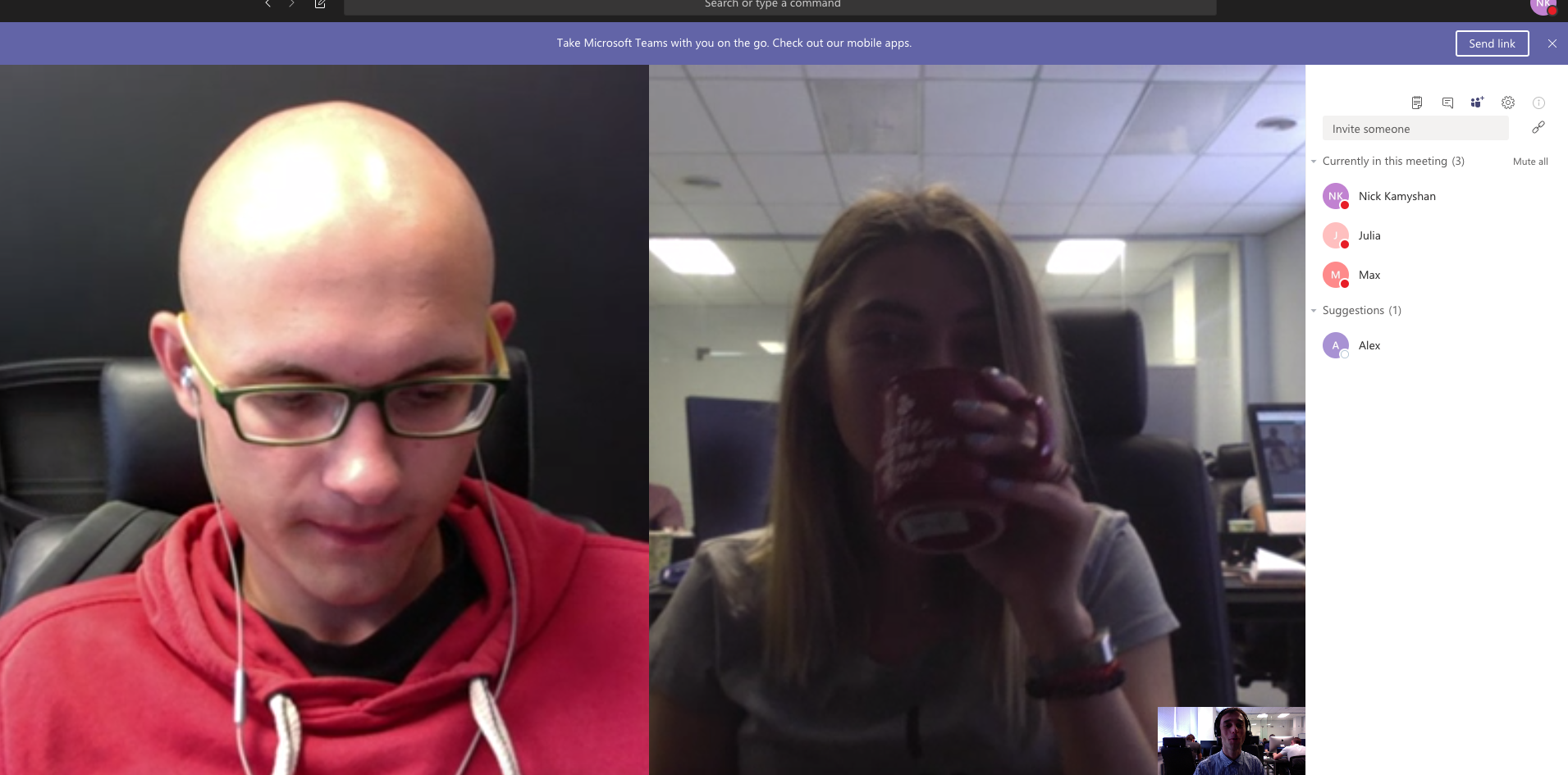
L’équipe Chanty explore les appels vidéo dans Microsoft Teams
Si nous le souhaitions, nous pouvions passer de messagerie instantanée à un appel vidéo ou audio en appuyant sur un seul bouton.
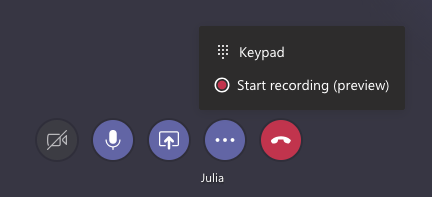
Fonctionnalités d’appels vidéo dans MT
En outre, nous avons essayé d’enregistrer des appels vidéo. Une fois que vous avez appuyé sur le bouton d’enregistrement, l’enregistrement commence instantanément et, quelques minutes après la fin de l’appel, la vidéo s’affiche dans la fenêtre de discussion. C’est assez impressionnant.
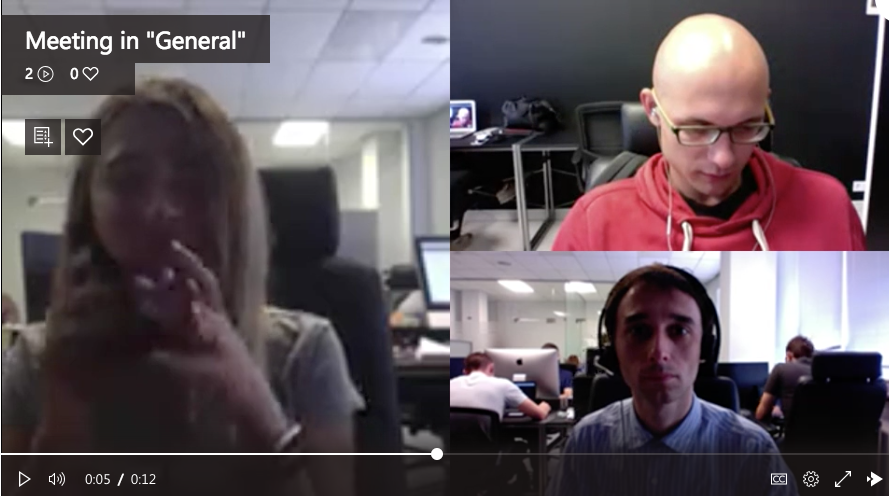
Avec le plan gratuit de Slack, vous ne pouvez parler qu’à une seule personne à la fois. Si vous avez opté pour le plan payant, vous pouvez ajouter jusqu’à 15 utilisateurs.
Microsoft permet d’ajouter 300 participants dans les appels vidéo de groupe avec leurs plans payants.
Slack vs Teams : intégrations
Teams s’intègre parfaitement à Office 365 étant un produit Microsoft. Si vous utilisez SharePoint, OneNote, PowerBI ou Planner, Teams vous sera très utile. Il prend également en charge de nombreuses intégrations tierces telles que Trello. Teams prend actuellement en charge plus de 250 intégrations externes.
Cela semble incroyable, jusqu’à ce que nous réalisions que Slack prend en charge plus de 2400 intégrations. Les entreprises essaient constamment de proposer des intégrations Slack et le nombre d’applications prises en charge augmente chaque jour.
Slack vs Teams : gestion des tâches
Aucune des deux applications ne dispose d’une fonction de gestion des tâches intégrée.
Slack dispose d’une fonction “Actions” qui peut être utilisée pour créer, attribuer et travailler sur des tâches sans sortir de l’application. Toutefois, cette fonctionnalité ne peut être utilisée que par le biais d’intégrations. De même, Teams dispose d’une option “Planificateur” qui peut être utilisée pour gérer et planifier vos tâches.
Si vous avez besoin d’une application de communication et de collaboration d’équipe qui prend en charge les fonctionnalités de gestion des tâches, essayez Chanty. La fonction de gestion des tâches intégrée permet de transformer facilement les messages en tâches. Elle dispose également d’un tableau Kanban qui permet de filtrer les tâches en fonction de leur statut, des personnes et des échéances.
Si vous souhaitez en savoir plus sur Chanty et ses fonctionnalités, inscrivez-vous à une démonstration dès aujourd’hui!
Slack vs Teams : recherche
L’option “recherche” dans Slack est très pratique. Elle permet facilement de trier les messages, contacts et fichiers. Slack dispose également d’une fonction de recherche de contenu au sein d’autres documents. Cela vous permet de trouver des mots et des phrases dans des fichiers Google Docs et Dropbox.
Nous avons recherché la phrase “celebrating workplace diversity” qui se trouvait dans l’un des fichiers PDF. – Bien sûr, la recherche de Slack a pu la trouver.
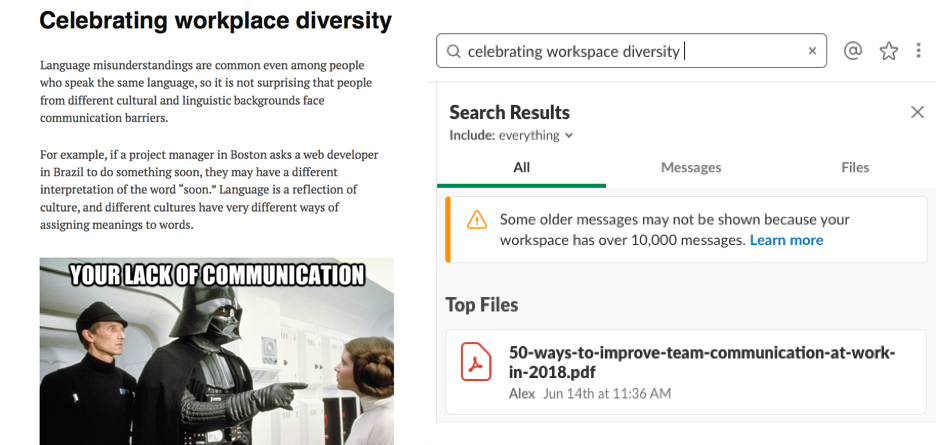
Un extrait du livre Slack l’a trouvé !
Nous avons essayé la même chose avec Microsoft Teams, cela a fonctionné tout aussi bien (capture d’écran ci-dessous).
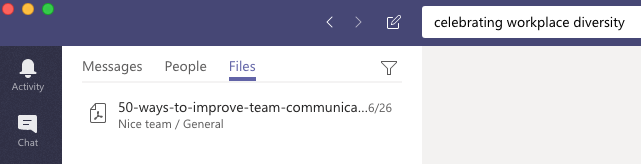
Microsoft Teams recherche le contenu dans les fichiers
Slack vs Teams : aide et support
Microsoft Teams et Slack affirment tous deux offrir un support 24h/24 et 7j/7.
Nous avons imaginé un scénario – Si vous vouliez supprimer un canal dans Slack ou Teams, que feriez-vous ? Vous chercheriez d’abord de l’aide.
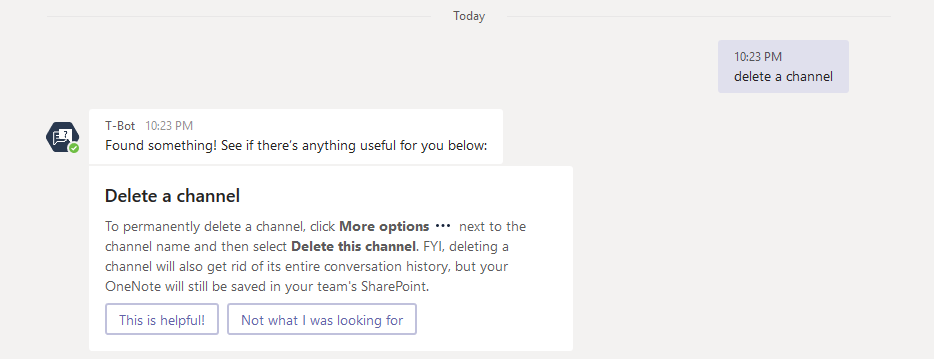
T-Bot répond aux questions dans MT
T-Bot offre un support constant pour Teams.
Vous vous connectez à l’application appelée T-Bot où vous trouverez un onglet de discussions. Il vous suffit de taper “Supprimer un canal” et vous recevrez des instructions très utiles.
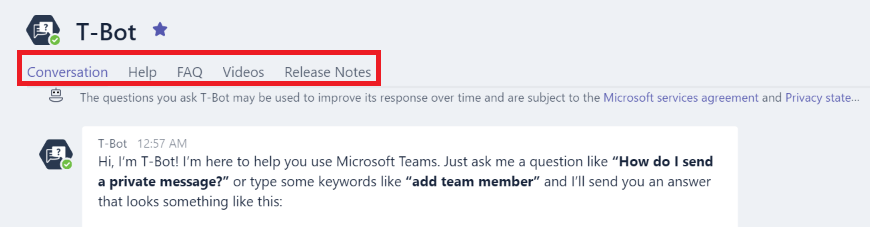
Sections dans un bot pour explorer le contenu “Aide” dans MT
D’autre part, il est plus facile d’obtenir de l’aide dans Slack en allant directement dans leur Centre d’Aide. Il vous suffit de taper le mot-clé “Supprimer” et la réponse est immédiatement disponible.
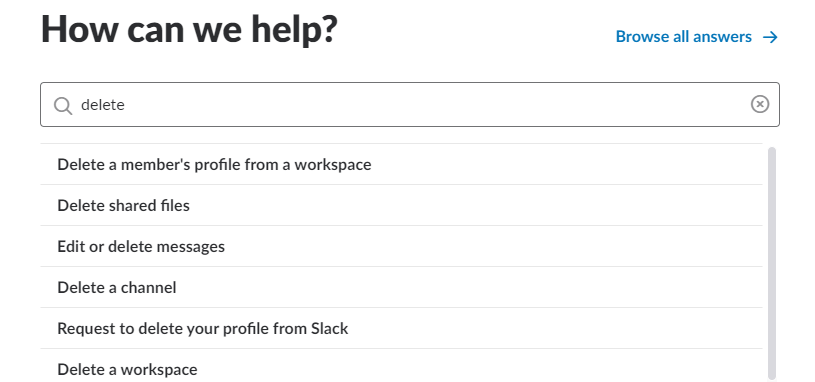
Centre d’Aide dans Slack
Cependant, si vous souhaitez une réponse immédiate, rechercher le problème sur Google serait une idée encore meilleure.
Conclusion
Prix : Teams et Slack proposent des plans gratuits. Cependant, en ce qui concerne les plans payants, les tarifs de Microsoft Teams restent compétitifs, avec son plan le moins cher généralement plus bas que celui du niveau le plus bas de Slack. Teams gagne donc cette manche.
Commencer : Slack continue d’être reconnu pour son processus d’intégration convivial, ce qui permet aux nouveaux utilisateurs de démarrer rapidement. En revanche, Microsoft Teams peut nécessiter plus de temps pour s’installer et être géré, surtout pour les grandes organisations, en raison de son intégration avec une suite d’outils plus large.
Disposition et design : Microsoft Teams propose plusieurs options et onglets. D’un autre côté, Slack continue d’améliorer son interface, en mettant l’accent sur l’expérience utilisateur et la fonctionnalité. Slack offre également davantage d’options de personnalisation, permettant aux utilisateurs de personnaliser leur espace de travail dans une plus grande mesure que dans Teams.
Messagerie : Slack et Teams offrent plusieurs façons d’envoyer et de recevoir des messages, y compris des fils de discussion. Microsoft Teams permet aux utilisateurs de formater le texte, tandis que Slack propose la fonctionnalité de définir des rappels sur des messages individuels.
Partage de fichiers et collaboration : Teams vous permet de partager des fichiers Office 365 et de travailler dessus ensemble dans l’espace de travail. En revanche, Slack ne propose pas cette option, donc pour modifier des documents, vous devez les télécharger puis les partager à nouveau.
Appels vidéo : Les deux plateformes permettent les appels vidéo et la fonctionnalité fonctionne très bien. Microsoft Teams permet aux utilisateurs d’enregistrer des appels vidéo, ce qui en fait un outil précieux pour revoir les discussions plus tard. Teams peut accueillir jusqu’à 300 participants dans les plans payants, contre 15 utilisateurs maximum dans Slack lors d’un appel vidéo.
Intégrations : Teams est intégré avec les applications Office 365 et plus de 250 applications tierces. Slack est clairement le gagnant ici avec plus de 2400 intégrations d’applications.
Gestion des tâches : Les deux plateformes nécessitent des intégrations externes pour la gestion des tâches. Dans Slack, vous pouvez les assigner et les gérer à l’aide des “Actions”, tandis que dans Teams, cela peut se faire avec l’outil “Planner”.
Recherche : Teams et Slack permettent aux utilisateurs de rechercher efficacement dans leur historique de chats, leurs contacts et les documents partagés. Les mises à jour récentes ont amélioré les capacités de recherche, facilitant la recherche de contenu spécifique dans leurs conversations.
Aide et support : Bien que les deux plateformes offrent des centres d’aide, des forums communautaires et une assistance par chatbot, Teams propose un support téléphonique et web direct 24/7 pour les utilisateurs payants, ce que Slack ne propose pas. Slack s’appuie fortement sur ses articles d’aide et sa communauté, avec un support en direct disponible uniquement sur les plans supérieurs.
Conclusion : En termes de Slack contre Teams, les deux sont vraiment bons, mais ils répondent à des besoins différents. Est-ce que Slack est comme Teams ? Pas tout à fait. Slack brille par son intégration et sa capacité à être adapté à des flux de travail plus flexibles et créatifs, tandis que Teams brille dans des situations où les grandes entreprises ont une structure plus formelle, surtout celles déjà sur Office 365.
Teams pourrait être une meilleure option si vous avez une équipe informatique dédiée qui peut installer l’application pour tous les membres de l’équipe.
Teams aide également à réduire les barrières linguistiques, étant donné qu’il dispose d’une fonctionnalité de traduction en temps réel (langues prises en charge ci-dessous), tandis que Slack n’est disponible qu’en anglais.
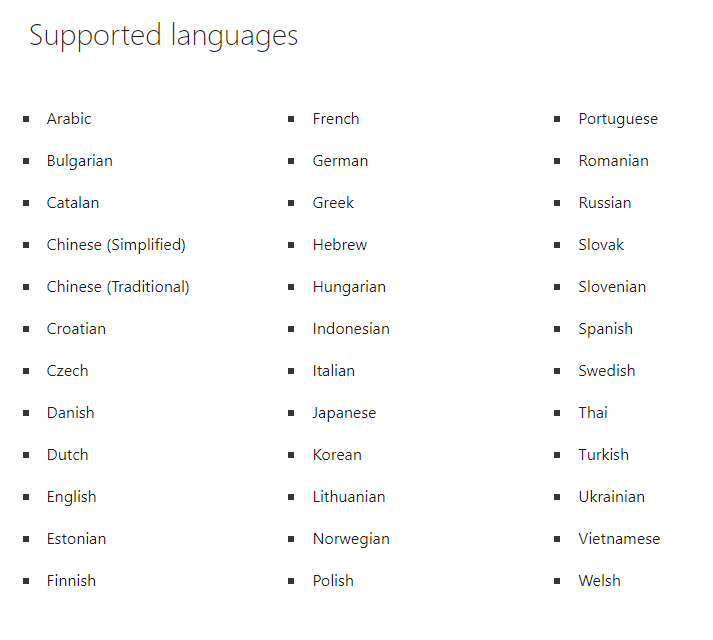
De plus, si vous recherchez une application de communication d’équipe facile à configurer, vous devriez essayer Chanty ! Elle est équipée des appels audio et vidéo, du partage d’écran et d’un outil de gestion des tâches intégré. Elle est extrêmement facile à configurer et à utiliser. Si Chanty vous intéresse, vous pouvez vous inscrire dès aujourd’hui ou réserver une démo gratuite !